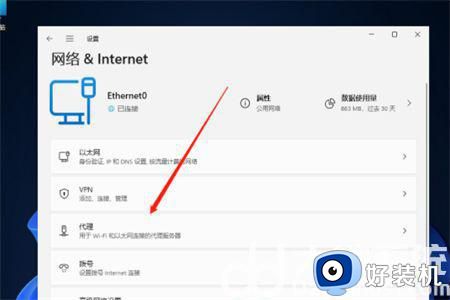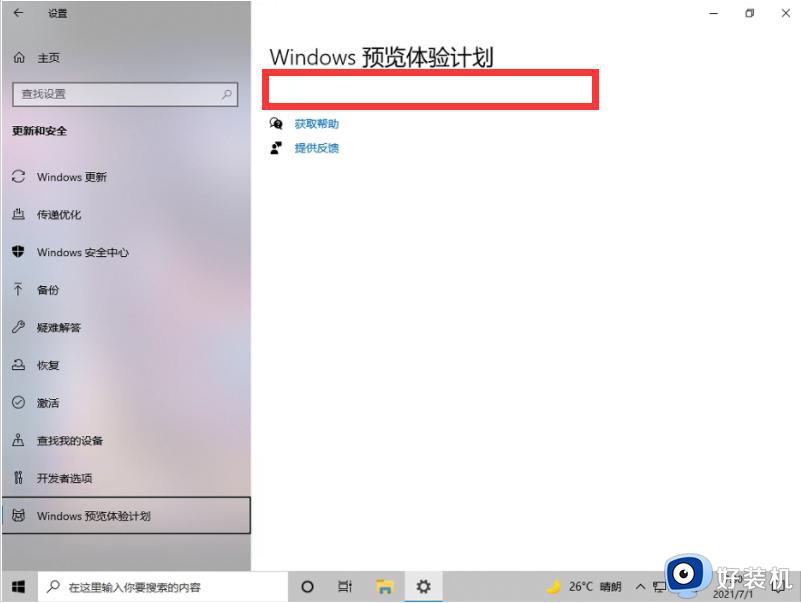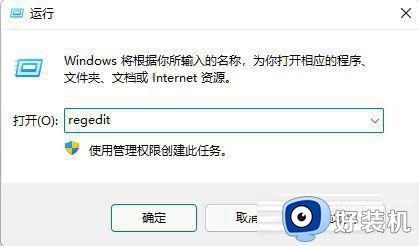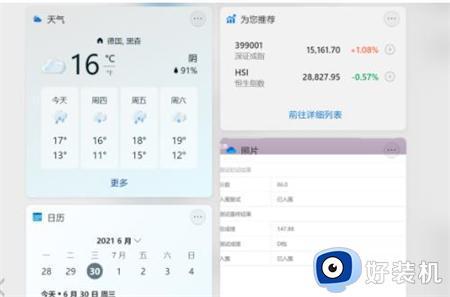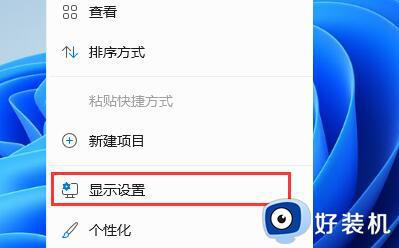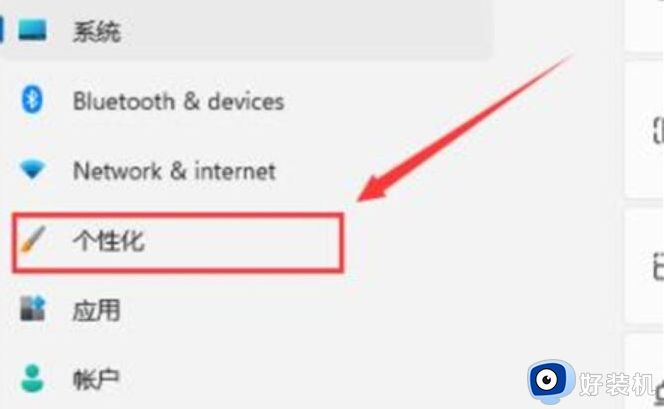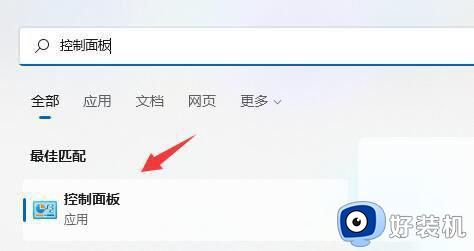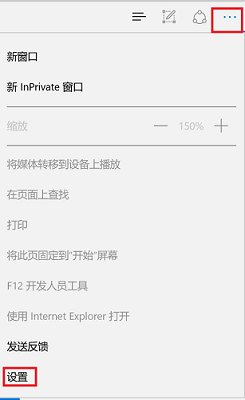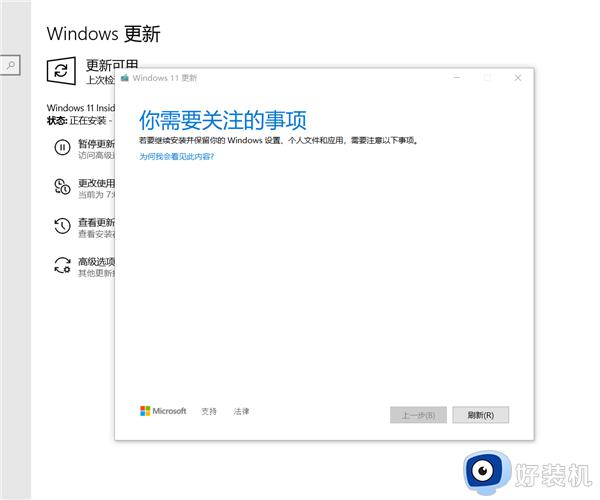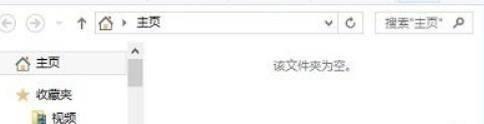Win11打印机页面空白怎么回事 windows11电脑设备和点击页面空白如何处理
时间:2022-04-28 13:44:00作者:huige
近日有不少小伙伴在升级安装win11系统之后,要使用打印机的时候,发现打开设备和打印机页面出现空白的情况,导致无法进行操作,那么遇到这样的问题要如何解决呢?大家别担心,不妨跟着小编来学习一下windows11电脑设备和点击页面空白的详细处理方法。
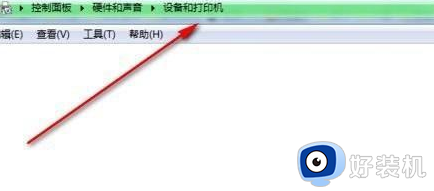
操作如下:
1、在开始处打开service.msc,运行设置软件;
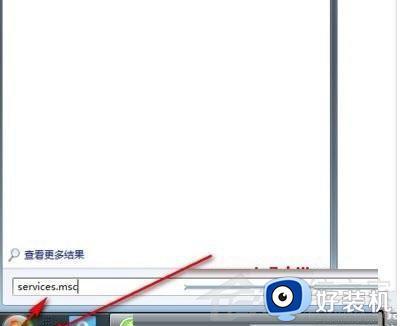
2、找到Bluetooth support service和Bluetooth service这两个服务。Bluetooth support service支持发现和远程关联Bluetooth设备。停止或禁用此服务可能导致已安装的Bluetooth设备无法正确操作,还会阻止发现和关联新设备;
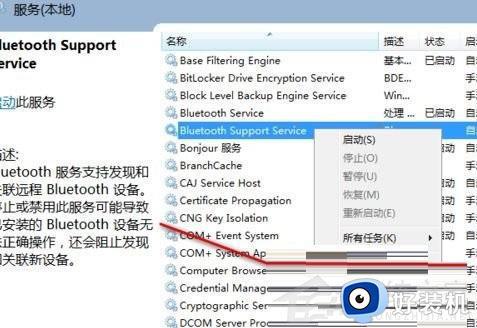
3、在Bluetooth support service和Bluetooth service上分别右键单击;
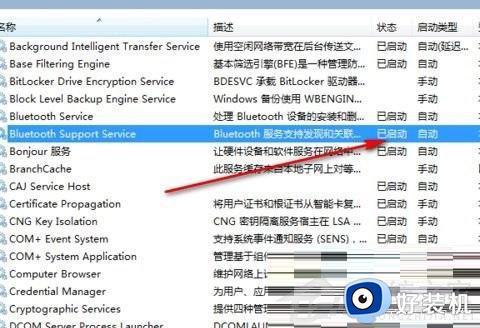
4、将服务由自动改为启动,在这里看到连个服务已经启动了;
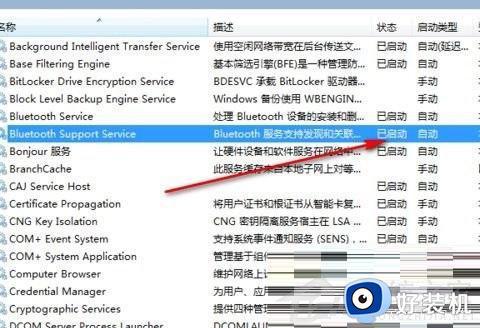
5、服务启动以后,再次添加打印机,就成功了。

上述给大家讲解的就是Win11打印机页面空白的详细解决方法,遇到类似情况的小伙伴们可以学习上面的方法步骤来进行解决吧。
相关教程:
windows11怎么添加打印机